标签:磁盘阵列 技术 初始 fast 策略 virtual raid1 write 电脑
一.配置环境:
2.选择“SATA Settings”,回车进入设置。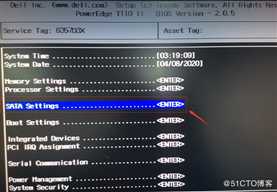
3.“Embedded SATA”选项,使用空格进行选择。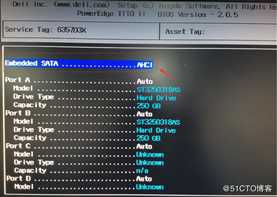
4.回车确认。
5.使用空格键切换到RAID项。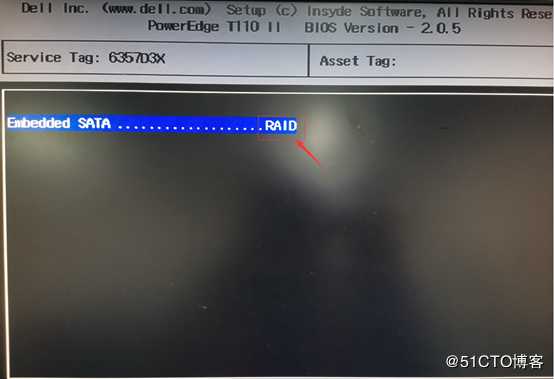
6.按ESC,选择“Saving changes and exit”,回车确认,重启系统。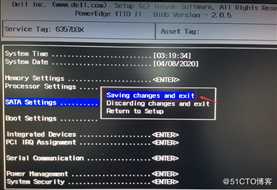
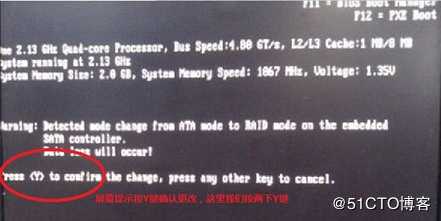


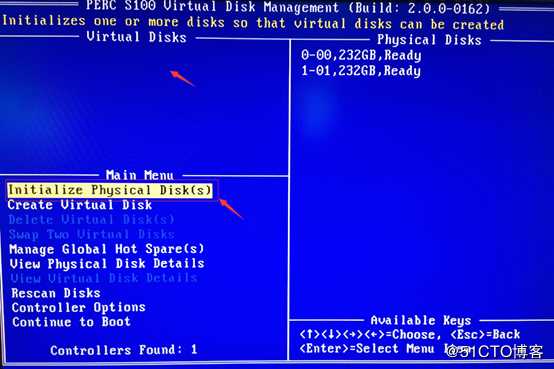
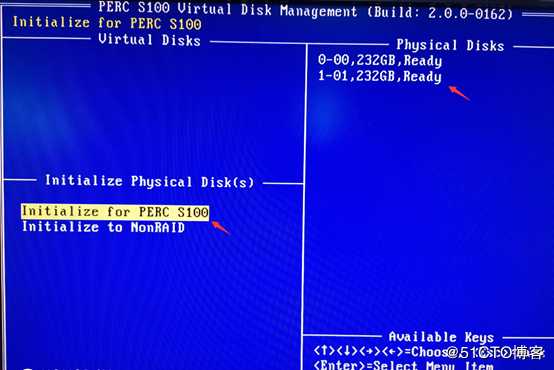
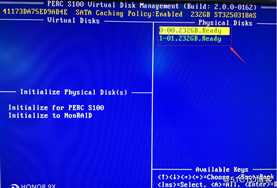
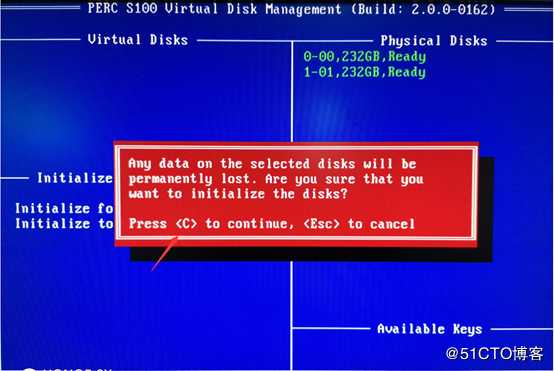
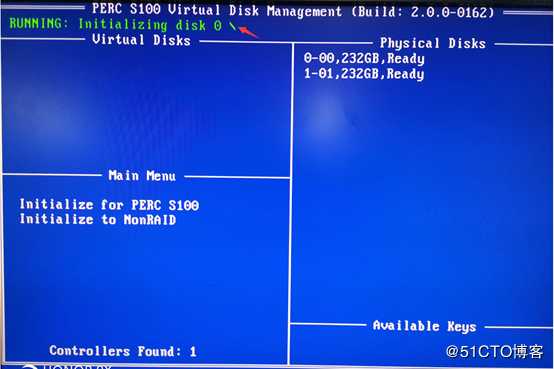
初始化完成后,选中“Create Virtual Disk”选项,开始创建虚拟磁盘。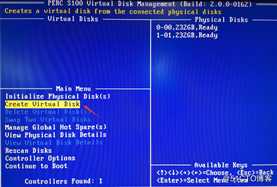
按Insert键选中需要配置虚拟磁盘的磁盘,绿色为选中状态。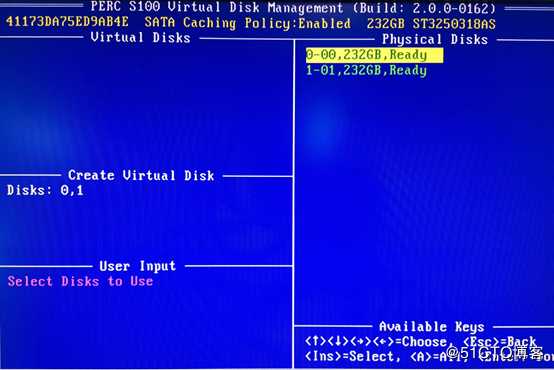
15.选择磁盘阵列模式,这里以RAID1为例,选择RAID1,回车确认。
16.根据提示按C键继续。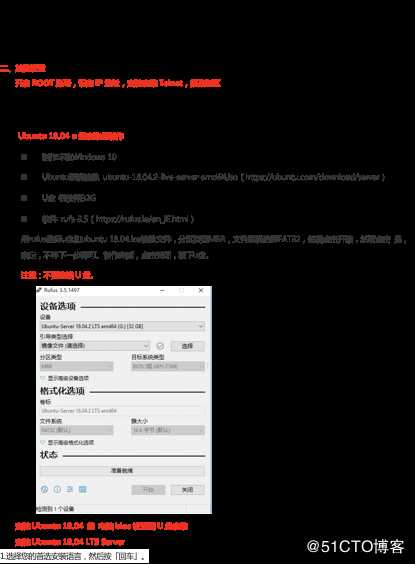
回车确认。
17.缓存策略选择“read/write”。
18.按C键继续。
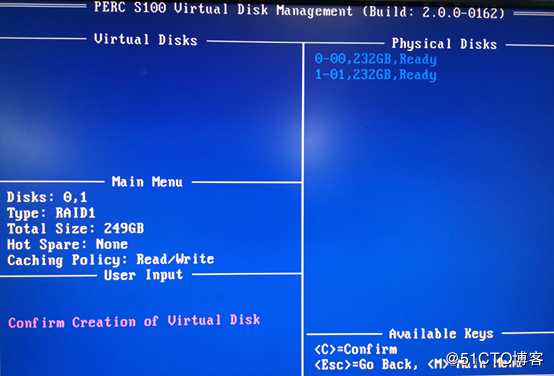
19.virtual disks框中出现如下图RAID1,232GB,ready(R/W),出现ready的字眼,说明RAID创建完成。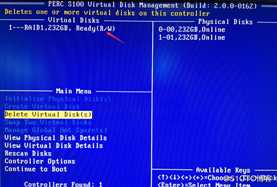
三.H310 RAID配置
VD Mgmt 虚拟磁盘管理
PD Mgmt 物理磁盘管理
Disk Group 磁盘组
HS(Hot Spare) 热备
1.开机如下图,按Ctrl+R进入RAID管理。
2.如果设置过磁盘阵列,选中磁盘组,按F2键,选择“delete disk group”。
3.选择Yes确认。
4.删除磁盘组完成。



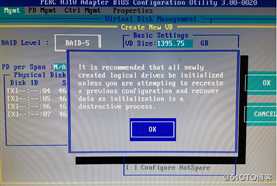



标签:磁盘阵列 技术 初始 fast 策略 virtual raid1 write 电脑
原文地址:https://blog.51cto.com/3603088/2485940